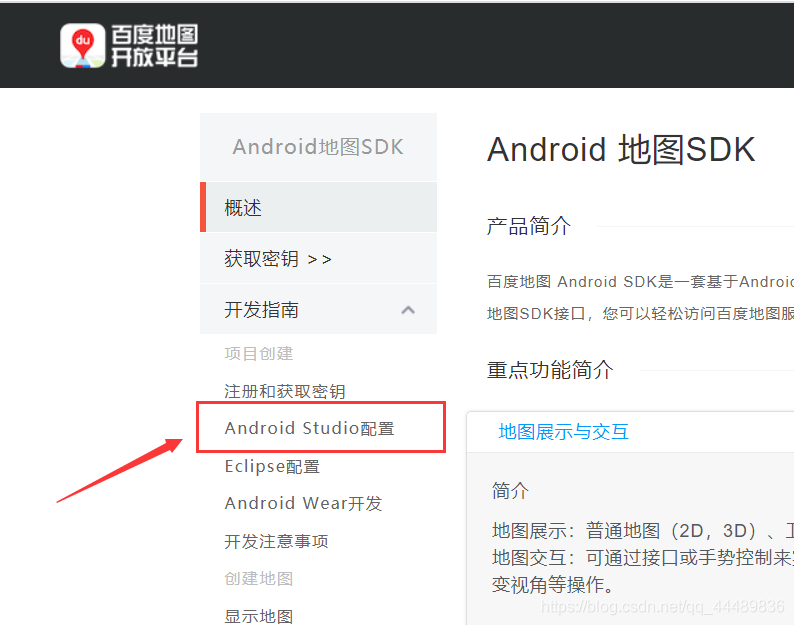Android Studio实现百度地图定位功能
做关于位置或者定位的app的时候免不了使用地图功能,本人最近由于项目的需求需要使用百度地图的一些功能,所以这几天研究了一下,现写一下blog记录一下,欢迎大家评论指正!
我的项目
项目源码
程序截图
- 本次项目调试,我采用的是AS真机调试1(AS真机调试流程详见注释1)
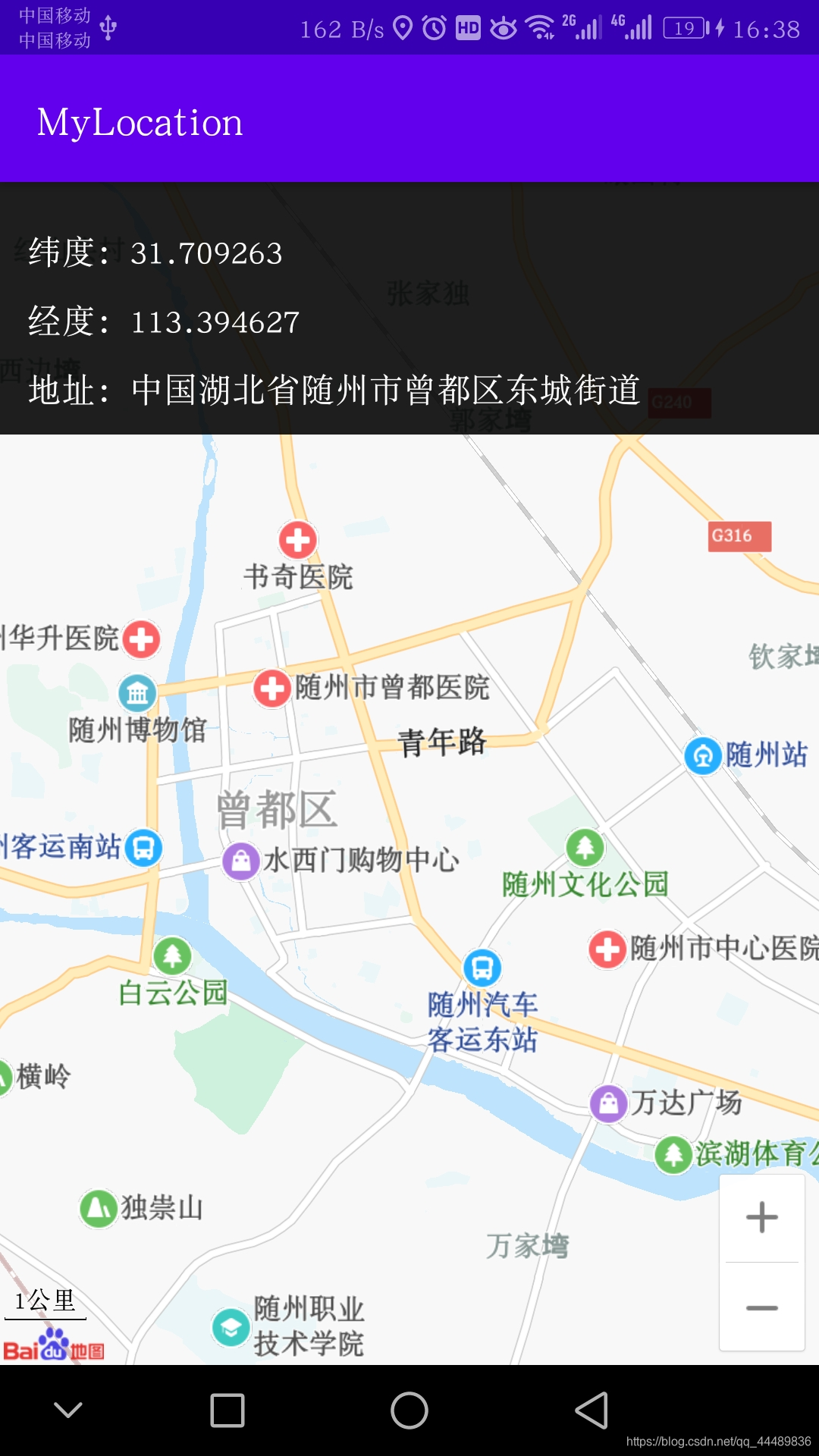
开发流程
创建项目
在AS中先创建一个空项目
查看官方文档
进入Android地图SDK
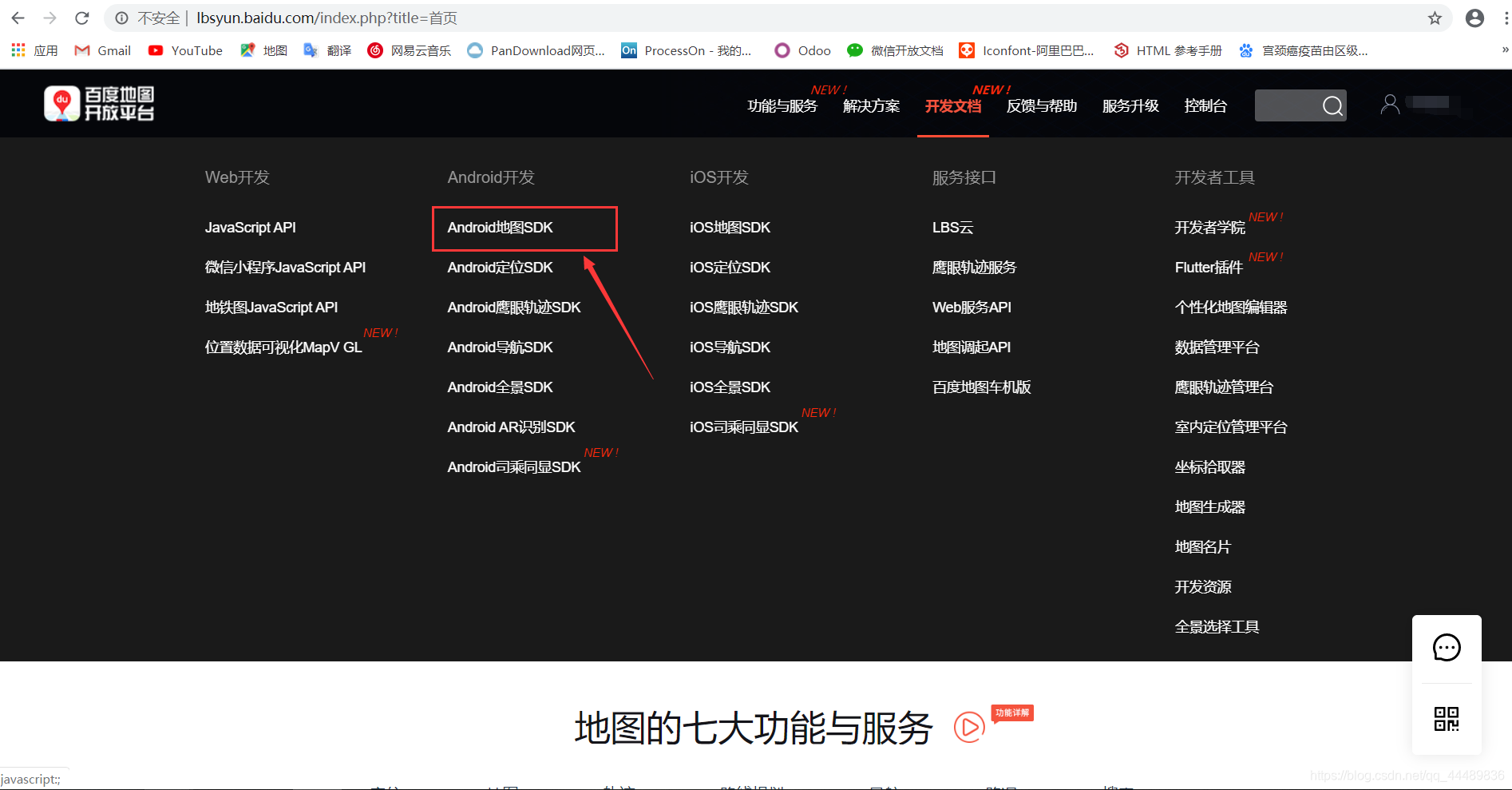
获取密钥
- 进入获取密钥界面
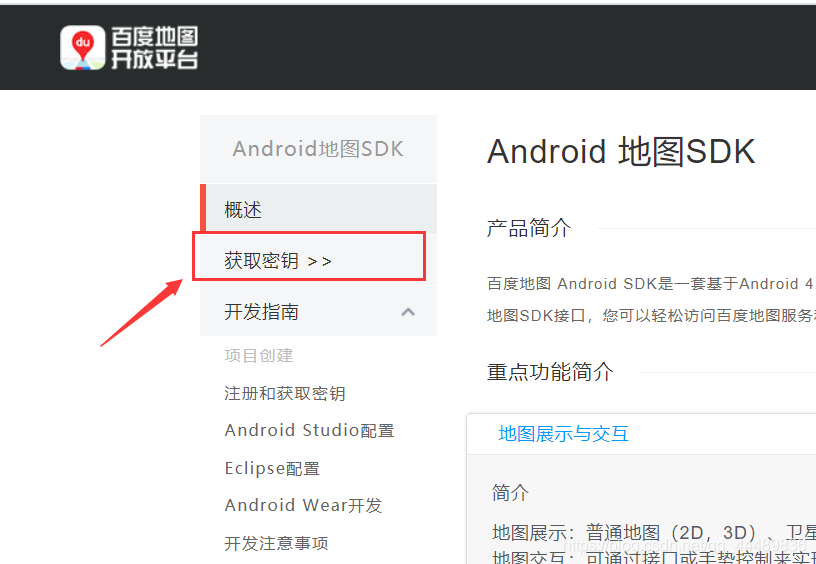
- 创建一个应用
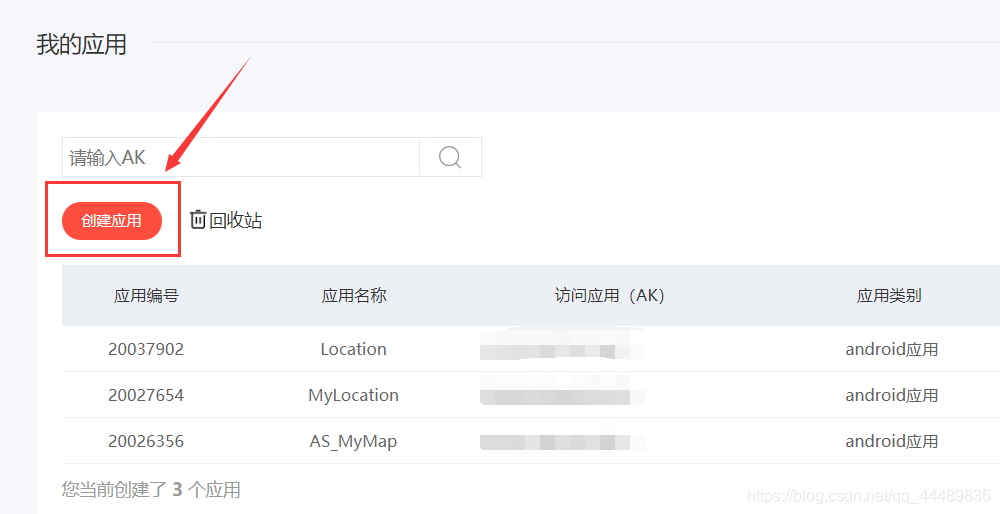
- 有四个要素需要填写
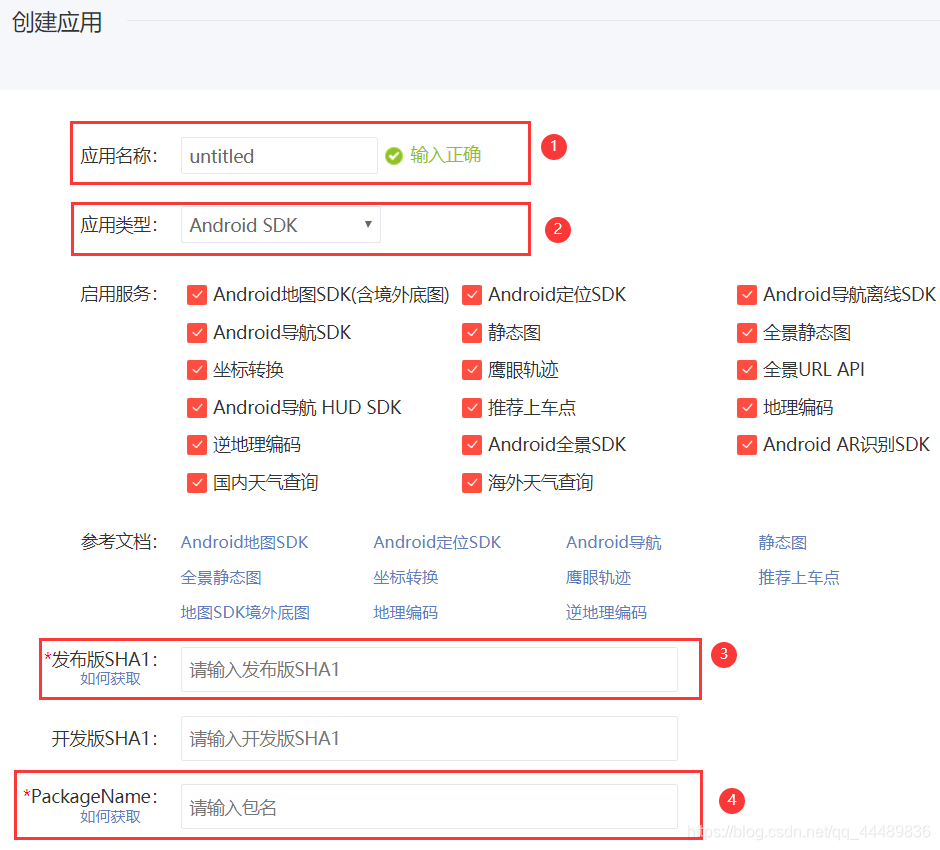
关于如何获取SHA1
官方文档 - 首先,我们需要找到自己的 jdk 所在的路径,keytool就在该文件夹里面
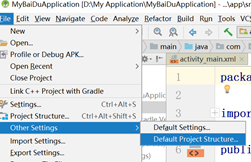
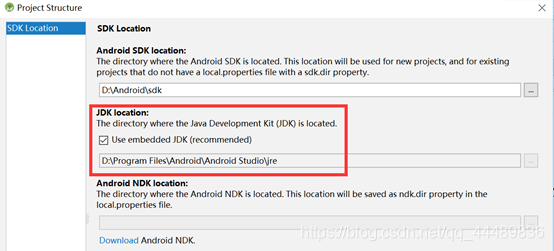
- 进入控制台命令行
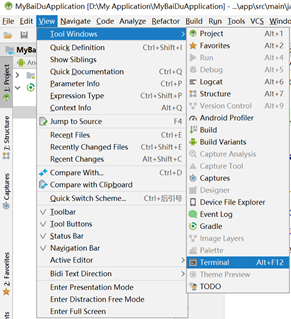
输入命令行(这里的路径改成自己jdk或jre/bin的路径)
cd D:\Program Files\Android\Android Studio\jre\bin

- 直接执行keytool -list -v -keystore ~/.android/debug.keystore -alias androiddebugkey
如果报错:
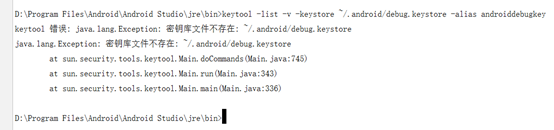
- 找到debug.keystore

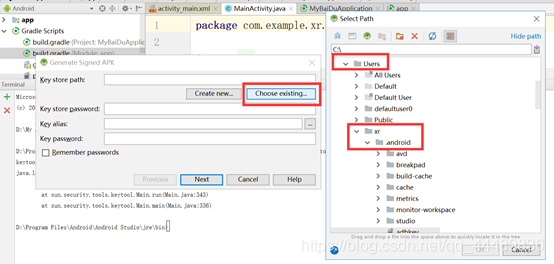
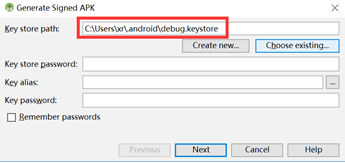
执行命令:
D:\Program Files\Android\Android Studio\jre\bin>
keytool -list -v -keystore C:\Users\xr.android\debug.keystore
输入密钥库口令: android
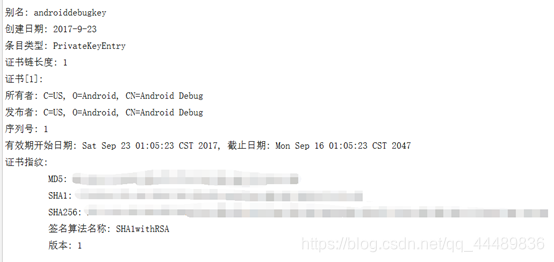
到此,SHA1获取成功
关于如何获取PackageName
- 进入下图所示文件中
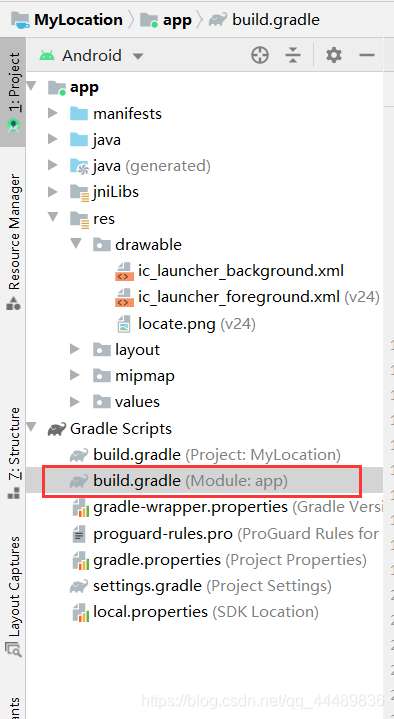
- 找到相应位置:applicationId即为第4个要素PackageName
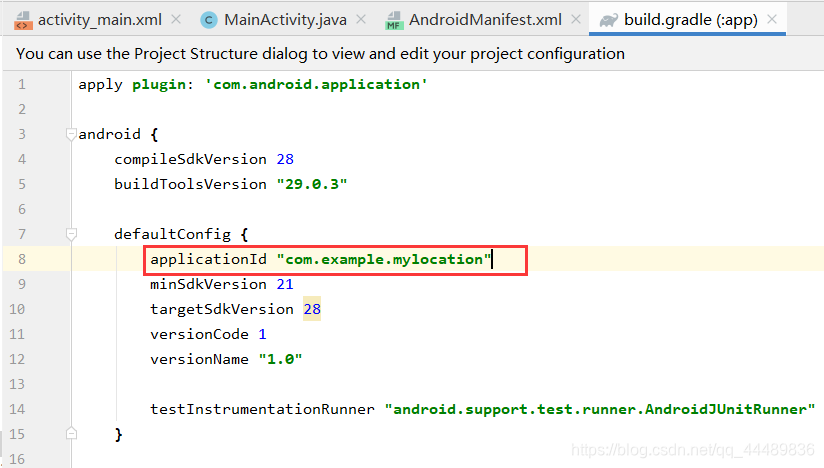
到此点击提交创建项目成功
页面跳转,在我的应用即可看到对应的密钥AK
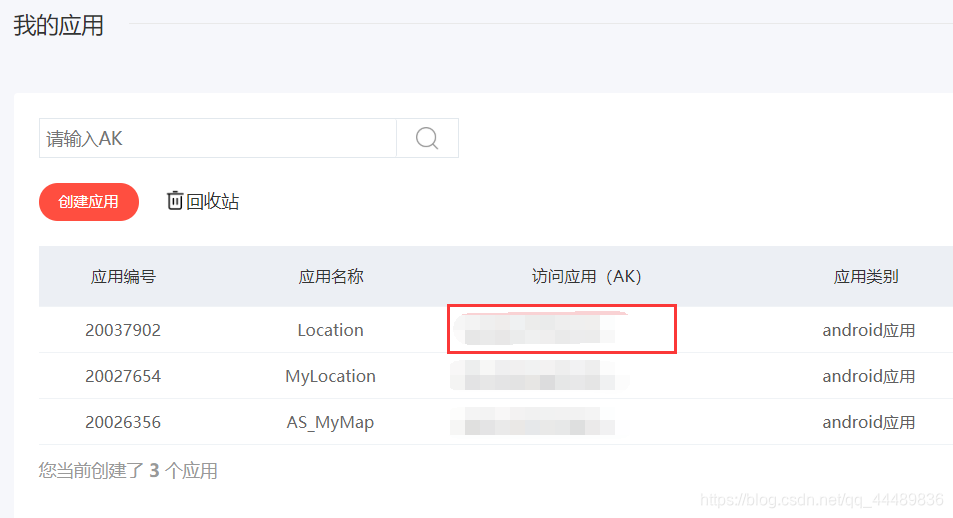
Android Studio工程配置
关于开发包的使用
- 下载符合你需要的开发包
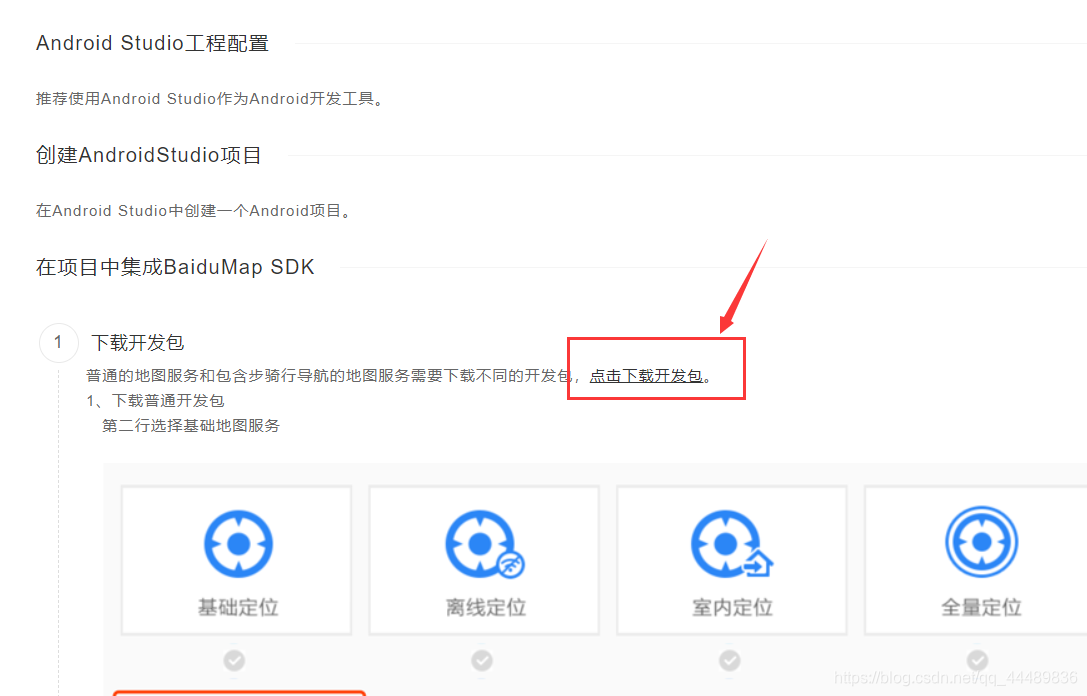
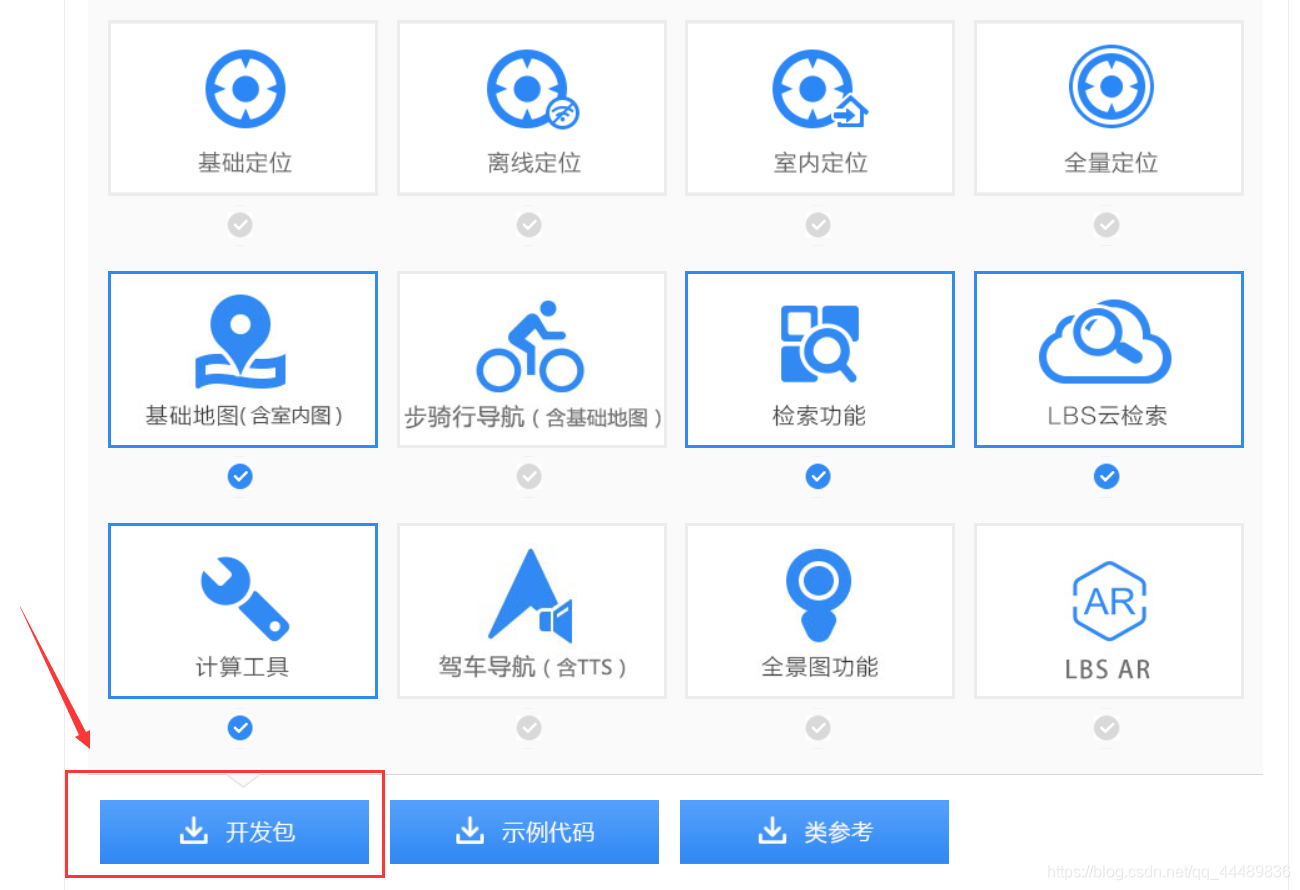
- 解压缩开发包

- 将lib中的文件全部复制进AS项目中的libs文件夹中
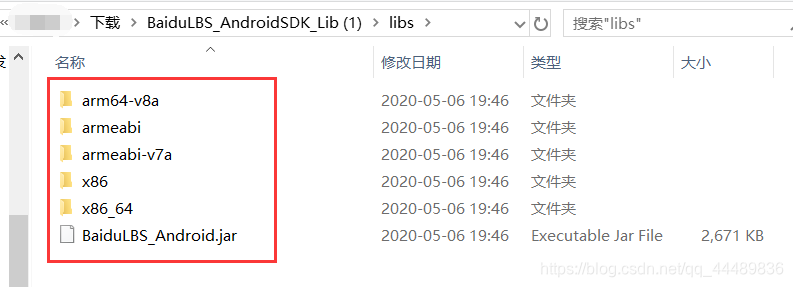
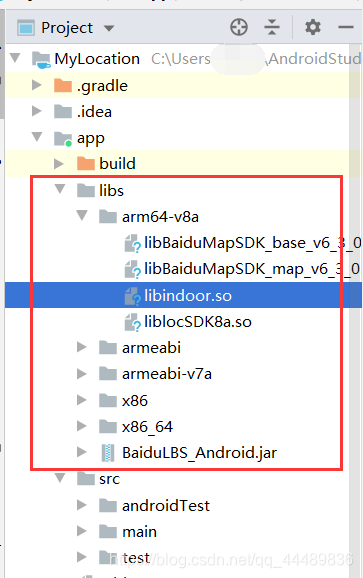
- 进入File->Project Structure,添加Jar Dependency,选择Jar包,添加成功
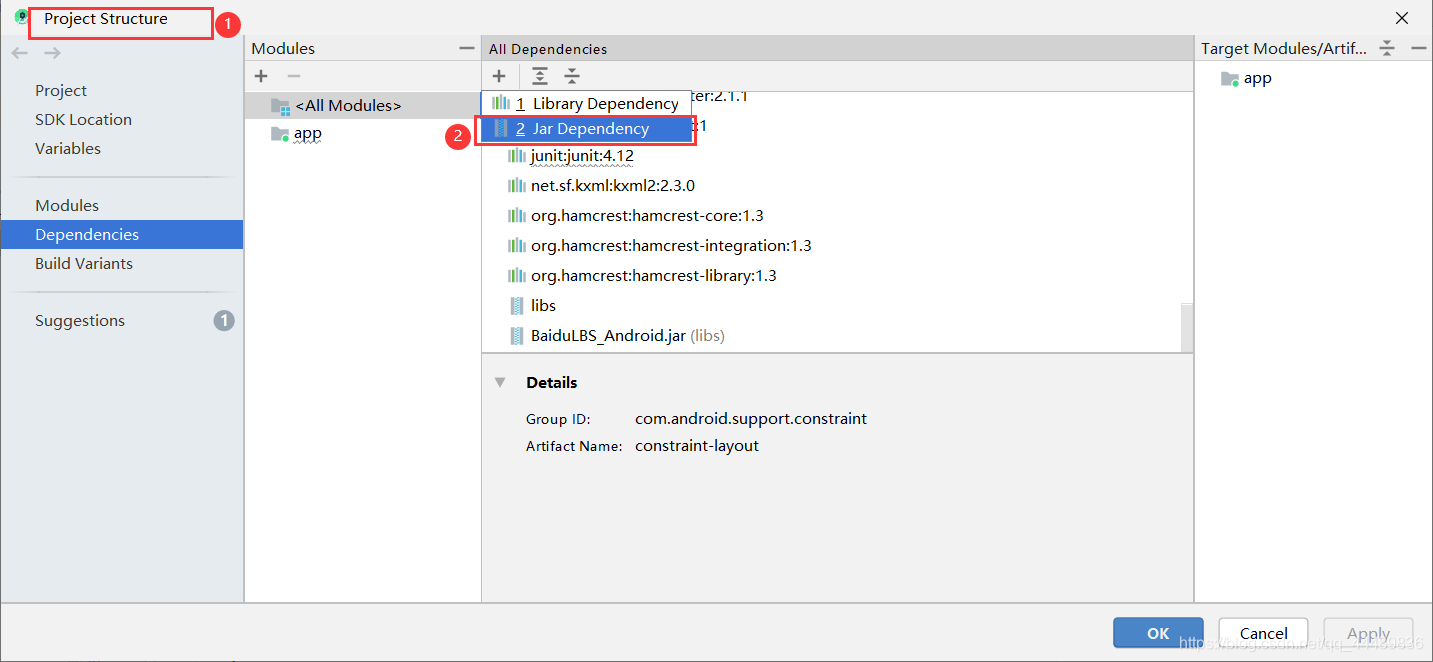
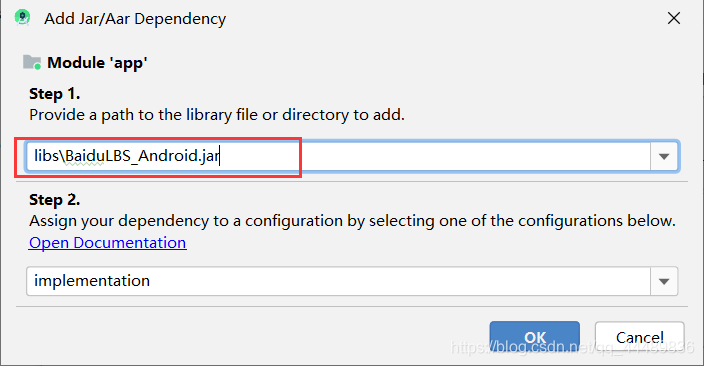
- 进入下图文件中,添加相应语句
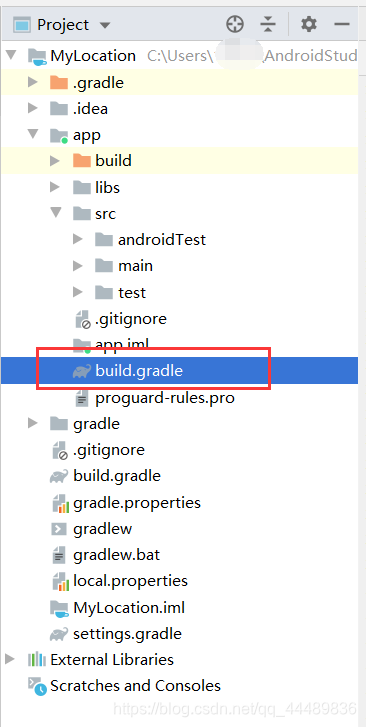
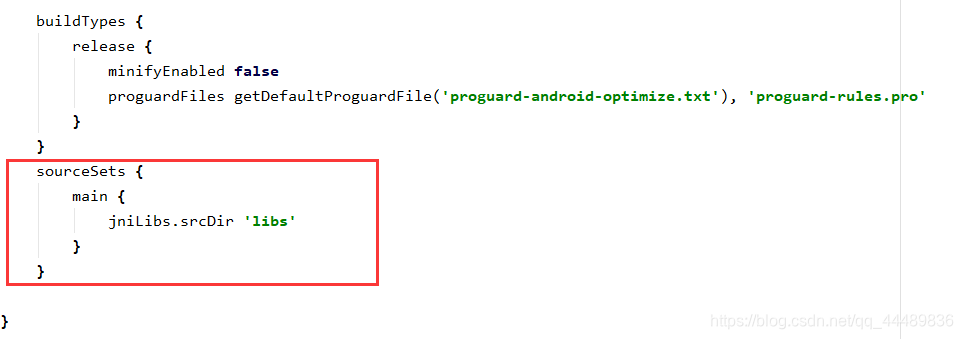
项目结构中会出现下列文件夹
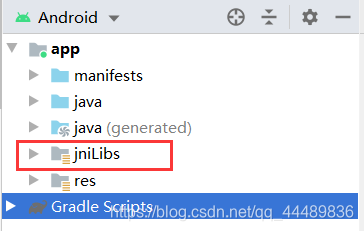
到此,AS配置完成
代码阶段
在官方文档中进入“显示定位”部分,官方文档
- 配置AndroidManifest.xml文件
在application内部添加①②,外部添加权限③
下列马赛克部分是前面在百度官网获取的密钥AK
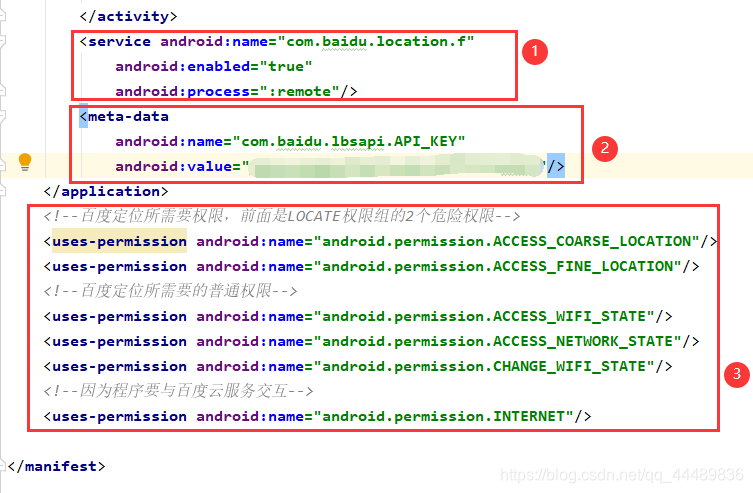
- activity_ main.xml和MainActivity.java部分代码
码云: 项目代码
GitHub:项目代码